excel匹配函数vlookup
Excel中,VLOOKUP函数是实现数据匹配和查找的核心工具之一,它能够帮助用户快速查找并返回指定数据,简化大量数据处理流程,提高查找准确性和效率,同时支持跨表查询与动态分析,下面将详细介绍VLOOKUP函数的使用方法、注意事项以及常见错误解决方案。
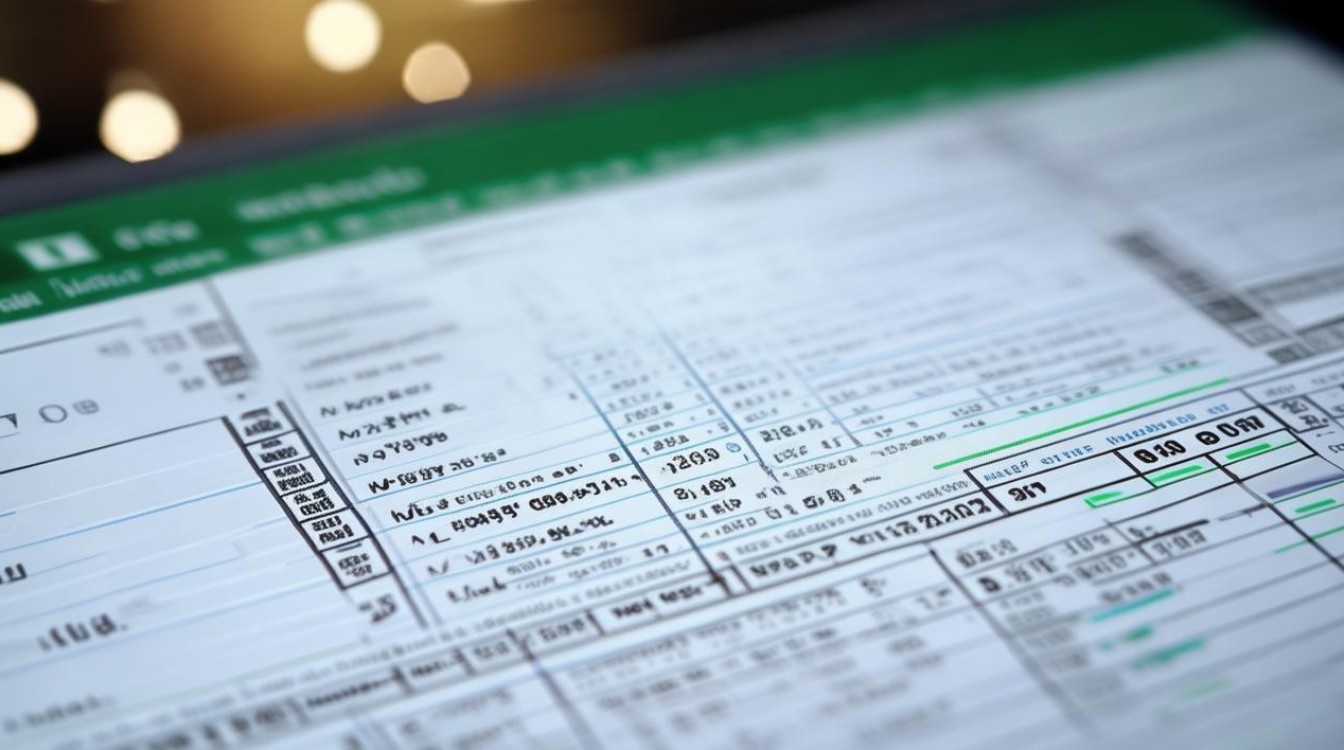
VLOOKUP函数基础
语法结构
lookup_value:需要在首列中查找的数值或文本。table_array:包含待匹配数据的单元格区域。col_index_num:要返回数据的目标列序号(相对于table_array)。[range_lookup]:可选参数;TRUE为近似匹配(默认),FALSE为精确匹配。
基本示例 假设有如下员工信息表:
| A | B | C |
|---|---|---|
| A001 | 李四 | 销售部 |
| A002 | 王五 | 市场部 |
| A003 | 张三 | 技术部 |
若要根据工号“A002”查出所属部门,则公式为:=VLOOKUP("A002", A1:C3, 3, FALSE),结果为“市场部”。
VLOOKUP函数的应用场景
数据合并 不同表之间根据唯一标识聚合相关字段,合并客户订单与客户资料表,可以通过VLOOKUP函数根据客户ID将订单信息与客户详细信息关联起来。
信息自动填充 根据主键批量补全缺失字段,在产品编码表中自动补全产品名称,只需输入产品编码,VLOOKUP函数即可从编码表中查找对应的产品名称并填充到目标单元格中。
跨表查询对比 在多张工作表之间关联信息核对差异,财务报销金额核对预算标准时,可以使用VLOOKUP函数在不同工作表之间查找并比较相关数据。
分类汇总分析 按分类条件提取相关统计指标或明细信息,按部门汇总员工工资时,可以利用VLOOKUP函数根据部门代码快速查找并汇总该部门的所有员工工资数据。
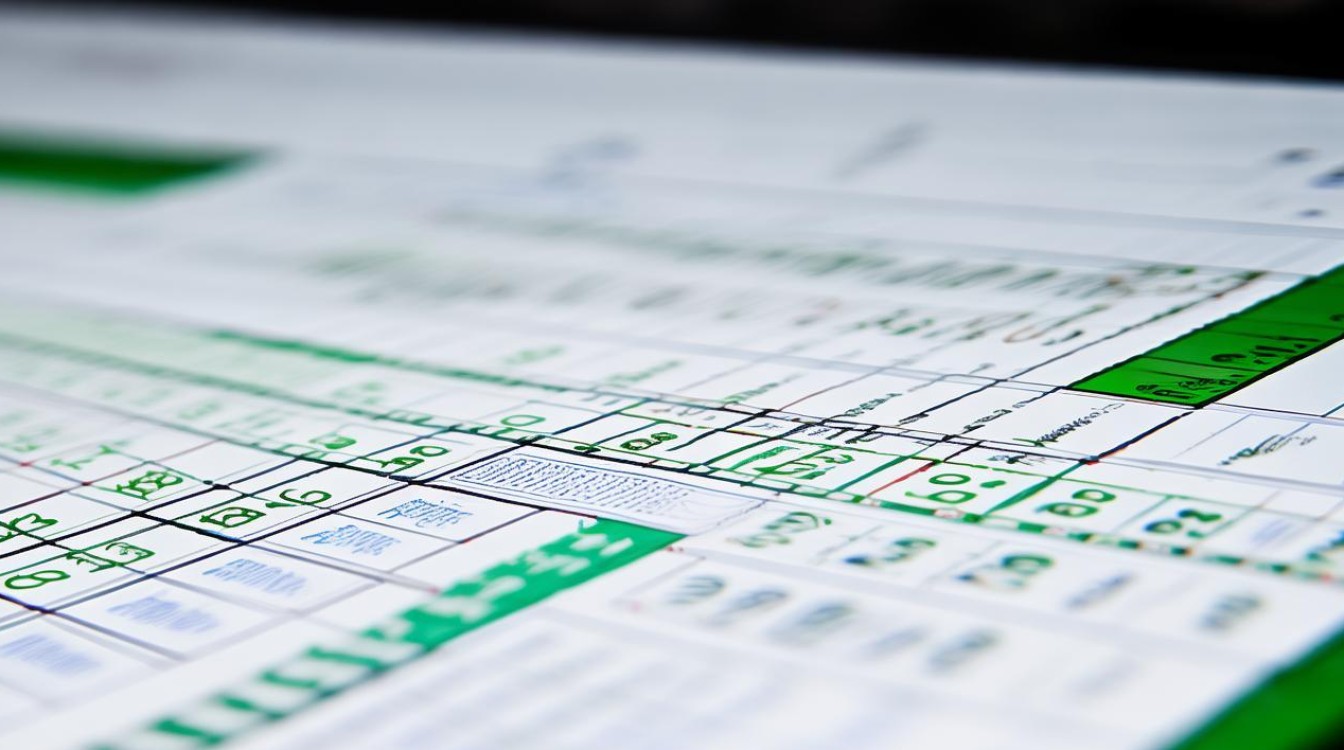
使用步骤详解
确定需要查找的数据及其位置:明确你要查找的值是什么,以及这个值位于哪个列中,如果你要查找员工的姓名,那么姓名就是你要查找的值,而它所在的列就是你需要进行查找的列。
明确包含目标信息的数据区域:确定你要查找的数据范围,即table_array,这个区域应该包括你要查找的值所在的列以及你想要返回的数据所在的列。
确定要返回的信息位于第几列:指定你想要返回的数据在table_array中的列号,即col_index_num,注意,这个列号是相对于table_array的起始列而言的。
明确是否需要精确匹配还是近似匹配:根据你的需求选择是否启用精确匹配,如果需要精确匹配,则将[range_lookup]设置为FALSE;如果允许近似匹配,则可以省略该参数或将其设置为TRUE,但请注意,近似匹配要求查找区域的首列必须按升序排序。
常见错误及优化技巧
返回#N/A错误:这通常意味着找不到对应结果,此时应检查lookup_value是否存在于首列,并确保拼写一致,如果数据量较大,可以考虑使用筛选功能来缩小查找范围。
返回#REF!错误:当col_index_num超出待查询区域的总列数时会出现此错误,请确保你指定的列号是正确的,并且不超过数据区域的实际列数。
与其他函数的比较
虽然VLOOKUP功能强大且易于使用,但在某些情况下可能不是最佳选择,当需要反向(左侧)取值、多条件或灵活扩展时,可以选择INDEX+MATCH组合或XLOOKUP函数,这些函数提供了更多的灵活性和功能性,能够满足更复杂的数据处理需求,对于大多数日常需求来说,VLOOKUP仍然是一个非常实用的工具。

高阶用法及实战案例
多条件查找:通过辅助字段实现多条件合并,可以将多个条件连接成一个字符串作为新的查找值,然后在数据表中进行查找,这种方法适用于需要同时满足多个条件的情况。
结合其他函数实现复杂逻辑:可以将IF、VALUE、LEFT等函数嵌套进VLOOKUP以处理如分段提成计算等业务,可以根据销售额的不同区间设置不同的提成比例,并使用VLOOKUP函数根据实际销售额查找对应的提成比例进行计算。
性能优化与大数据处理建议
在处理大量数据时,为了提高VLOOKUP函数的性能和效率,可以采取以下措施:确保数据区域有序且无重复值;尽量减少不必要的计算和格式化操作;考虑使用更高效的数据处理方法如数据透视表或Power Query等,还可以利用Excel的内置功能如筛选、排序和条件格式等来辅助数据分析和处理过程。
安全性与协作提示
在使用VLOOKUP函数时,需要注意保护敏感信息和确保数据的准确性和完整性,对于涉及大量敏感或协作密集型项目,应做好安全备份与公式审核工作以确保整体系统稳定运行,建议定期更新和维护数据以确保其时效性和准确性,随着Office版本的不断更新和升级,也建议用户关注新版本功能演进并学习新技能以适应不断变化的需求和挑战。
Excel VLOOKUP是高效完成纵向匹配任务不可替代的重要工具之一具有易学易用、高效准确、多场景适应等显著优势在日常办公和企业管理流程中它能极大提升工作质量及决策效率建议用户结合自身具体业务类型灵活设计应用方案并关注新版本功能演进不断提升自身Excel
版权声明:本文由 数字独教育 发布,如需转载请注明出处。













 冀ICP备2021017634号-12
冀ICP备2021017634号-12
 冀公网安备13062802000114号
冀公网安备13062802000114号